Как удалить и удалить тему WordPress
Опубликовано: 2023-01-23Вы ищете способ удалить тему WordPress? Если да, то вы попали в нужное место.
Если вы только что сменили тему WordPress, вы можете удалить старую. Кроме того, на вашем веб-сайте уже может быть несколько дополнительных тем WordPress, которые вы, возможно, захотите удалить.
Итак, в этой статье мы покажем вам, как удалить тему WordPress, не повредив ваш сайт.
Почему вы можете захотеть удалить тему WordPress?
Существуют разные причины, по которым вы можете захотеть удалить тему WordPress.
Здесь только несколько:
Просто тестирую тему
Если вы только тестируете тему и не хотите использовать ее на своем реальном веб-сайте, вам следует удалить ее. Это распространено, так как большинство пользователей WordPress пробуют множество тем, прежде чем выбрать одну.
Очистка вашего сайта
Обычно полезно время от времени очищать свой сайт. Удаление старых неиспользуемых тем — отличный способ очистить ваш сайт и сохранить базу данных в чистоте.
Установлена новая тема
Рекомендуется удалить старые темы, которые не будут использоваться при установке новой темы.
Тема вызывает проблему
К сожалению, темы часто вызывают проблемы на веб-сайтах, будь то напрямую или из-за конфликта с плагином или другим элементом сайта. Тема также обычно изменяет любые сделанные вами пользовательские изменения, такие как код CSS.
Если тема вызывает проблемы, ее следует немедленно удалить!
Почему полезно удалять неиспользуемые темы WordPress
Если вы думаете, что неактивная тема не причиняет никакого вреда, возможно, вы правы. Однако могут возникнуть небольшие проблемы, которые легко решаются путем удаления темы.
Ниже приведены несколько причин, по которым вам следует удалить неиспользуемые темы и плагины:
Проблемы с безопасностью
Прежде всего, устаревшие темы могут представлять проблему безопасности. Чтобы поддерживать тему в актуальном состоянии с использованием новейших технологий, разработчик часто выполняет обновления версий, которые содержат исправления ошибок и важные исправления безопасности.
Если у вас есть тема, которая не обновлялась месяцами или годами, она не будет обновляться с исправлениями.
Это может подвергнуть их эксплойтам, чего никто не хочет!
Если на вашем веб-сайте есть устаревшие темы, настоятельно рекомендуется их удалить.
Ознакомьтесь с: Полное руководство по безопасности WordPress.
Проблемы с хранением
Темы являются одной из самых важных частей веб-сайта WordPress. В конце концов, тема определяет многое из того, как выглядит сайт и как он работает, что включает в себя множество файлов и ресурсов.
Если у вас заканчивается место для хранения в вашей учетной записи хостинга, может помочь удаление старых тем WordPress.
Поскольку на многих планах веб-хостинга дисковое пространство ограничено, удаление старых тем является эффективным методом восстановления части этого пространства.
Производительность базы данных
Дополнительные темы могут занимать больше места в вашей базе данных. Чем больше база данных, тем больше работы ей нужно выполнить при обслуживании страниц. В результате вы можете удалить устаревшие, чтобы освободить место и сохранить компактность базы данных.
Производительность веб-сайта
Размер вашего сайта также влияет на скорость его загрузки. В результате, удалив устаревшие темы и любые зависимости, которые у них могут быть, ваш сайт потенциально может загружаться быстрее!
Проверьте: Как ускорить сайт WordPress.
Обновления темы
Если на вашем сайте есть неиспользуемые темы, вы можете получать обновления тем всякий раз, когда новые обновления доступны. Итак, чтобы пропустить обновления для неактивной темы на вашем сайте, вы можете удалить ее.
Ознакомьтесь с: Как отключить автоматические обновления в WordPress.
Разница между удалением, деактивацией и удалением темы
Есть несколько небольших отличий:
- Удалить тему: это означает удалить ее с вашего сайта через панель инструментов WordPress.
- Деактивировать тему: это означает, что текущая тема неактивна, а другая активна.
- Удаление темы: для удаления требуется еще один шаг. Многие темы включают в себя дополнительные плагины, демонстрационный контент и другие параметры, устанавливаемые при установке темы. Эти другие плагины останутся, даже если вы удалите только тему. При удалении темы удаляется как сама тема, так и все надстройки, которые были добавлены при ее первой установке.
Когда не следует удалять тему WordPress
В некоторых случаях вам не следует удалять тему WordPress. К ним относятся:
- Убедитесь, что вы не используете дочернюю тему. Если вы используете дочернюю тему, а затем удалите родительскую тему, дочерняя тема больше не будет работать.
- Ваш сайт является частью сети Multisite, а тема активна на другом сайте.
- Вы хотели бы сохранить эту тему для будущих испытаний.
Удалить и удалить тему WordPress полностью
Как и в случае с другими вещами в WordPress, есть разные способы избавиться от темы, которую вам больше не нужно устанавливать, самый простой из них — с панели администратора. Однако вы также можете удалить файлы темы с помощью панели хостинга или через FTP.
Ниже мы рассмотрим каждый из этих методов более подробно, но сначала сделайте резервную копию своего сайта WordPress. Несмотря на то, что удаление темы — простой процесс, всегда есть вероятность, что что-то пойдет не так. Если это так, вам понадобится резервная копия, чтобы восстановить старый сайт.
Проверьте: Лучшие плагины для резервного копирования WordPress.
С надежно сохраненной резервной копией вы готовы удалить любые темы. Начнем с самого простого способа, с приборной панели.
1. Удалить тему с помощью панели управления WordPress
Это самый простой и наиболее рекомендуемый метод удаления темы WordPress.
Для начала перейдите на страницу Внешний вид » Темы и выберите тему, которую хотите удалить.

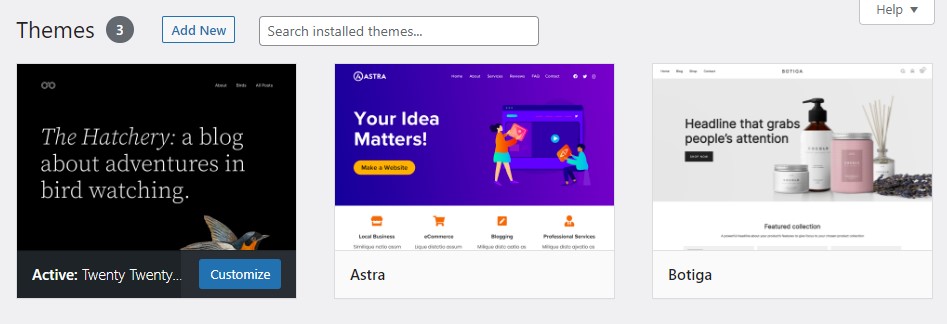
WordPress теперь будет отображать информацию о теме во всплывающем окне. Вы можете нажать кнопку Удалить в правом нижнем углу всплывающего экрана.
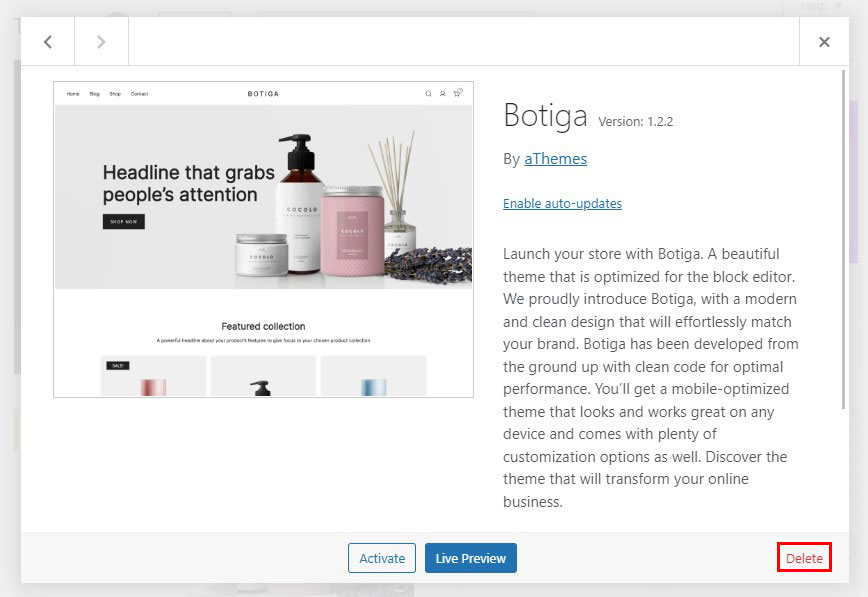
Затем вас попросят подтвердить, что вы действительно хотите удалить тему. Просто нажмите кнопку « ОК », чтобы продолжить, и WordPress удалит выбранную вами тему.
2. Удалить тему WordPress через FTP
Этот метод является более продвинутым, но он полезен, если вы не можете получить доступ к области администрирования WordPress.
Просто выберите FTP-клиент для подключения к вашему сайту WordPress и перейдите в папку /wp-content/themes/ .
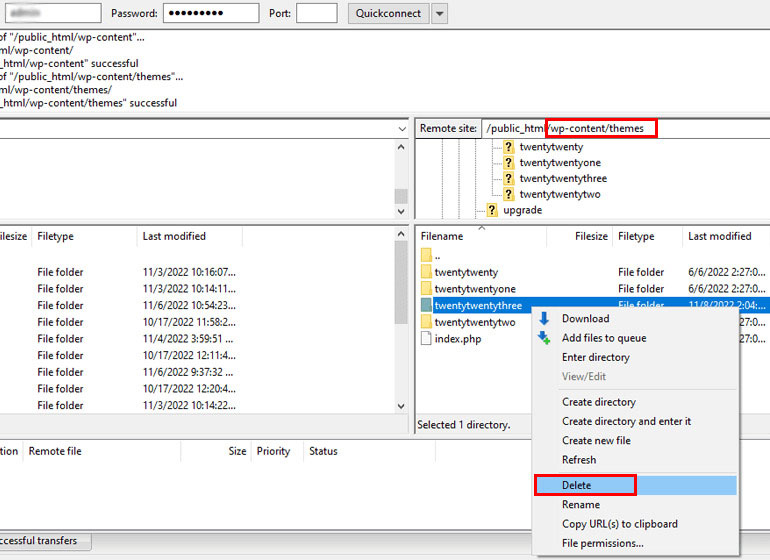
Отсюда перейдите в папку темы, которую хотите удалить. Щелкните правой кнопкой мыши имя папки и выберите « Удалить ».
Ваш FTP-клиент немедленно удалит выбранную вами тему.
3. Удалить тему WordPress с помощью файлового менеджера
Если вам неудобно использовать FTP-клиент, вы можете использовать приложение «Диспетчер файлов» в панели управления веб-хостингом.
Войдите в панель управления учетной записью хостинга и щелкните значок « Диспетчер файлов » на вкладке « Дополнительно ».
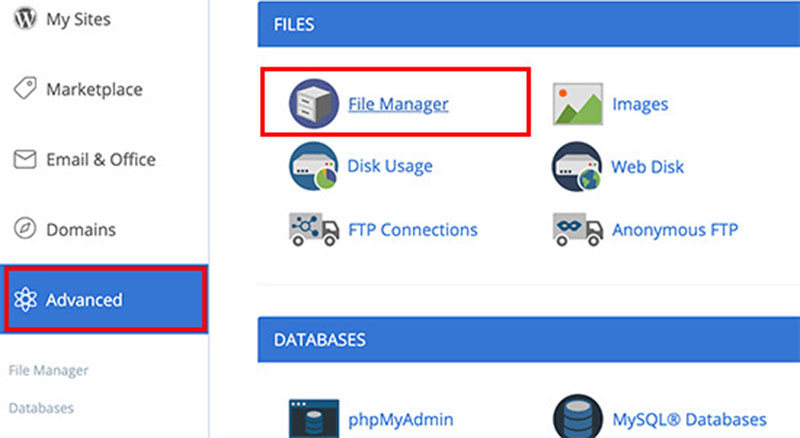
Это покажет файловый менеджер, где вы можете просматривать содержимое вашего веб-сервера так же, как с FTP-клиентом. Вы должны перейти в папку /public_html/wp-content/themes/ .
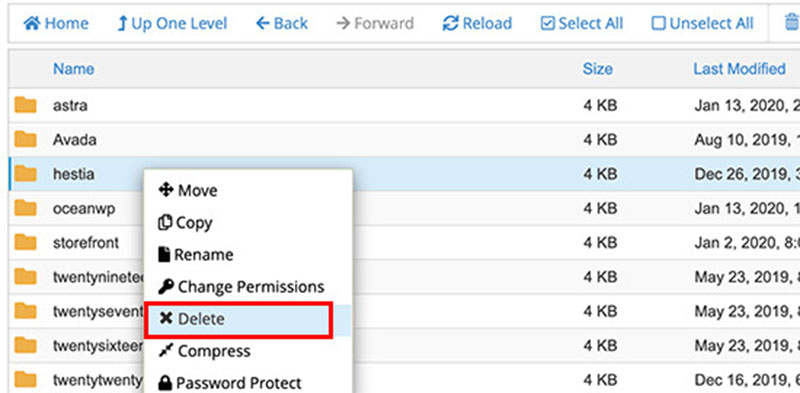
После этого просто щелкните правой кнопкой мыши и удалите тему, которую хотите удалить.
4. Удалить тему через WP-CLI
Этот метод требует некоторых технических знаний. Если вы никогда раньше не использовали WP-CLI, это, вероятно, не лучший вариант для вас, поскольку в случае ошибки вы можете удалить не те файлы.
Используйте WP-CLI для доступа к вашему сайту из командной строки, чтобы начать работу.
Чтобы просмотреть список всех установленных тем, введите следующее:
$ wp theme list
Затем WP-CLI покажет вам список всех установленных тем. Если вам нужна дополнительная полезная информация, вы можете запросить список неактивных тем:
$ wp theme list --status=inactive
После этого вы увидите список всех неактивных тем, чтобы понять, какие из них можно безопасно удалить.
Чтобы удалить тему, введите:
$ wp theme delete twentytwentythree
Обратите внимание, что последним параметром является имя папки темы, а не имя темы, которое отображается на экранах администратора.
После удаления вы увидите сообщение об успешном завершении.
Удаление контента, связанного с темой
После удаления темы вы можете заметить, что на вашем сайте все еще есть контент, относящийся к теме, которую вы удалили.
Это может включать:
- Картинки
- Меню
- Фиктивный контент
- Виджеты
Чтобы очистить свой сайт и повысить его производительность, вы должны либо удалить этот контент, либо переназначить его, чтобы он соответствовал вашей новой теме.
Картинки
Перейдите в Медиатеку и удалите все изображения, которые вы использовали для этой темы.
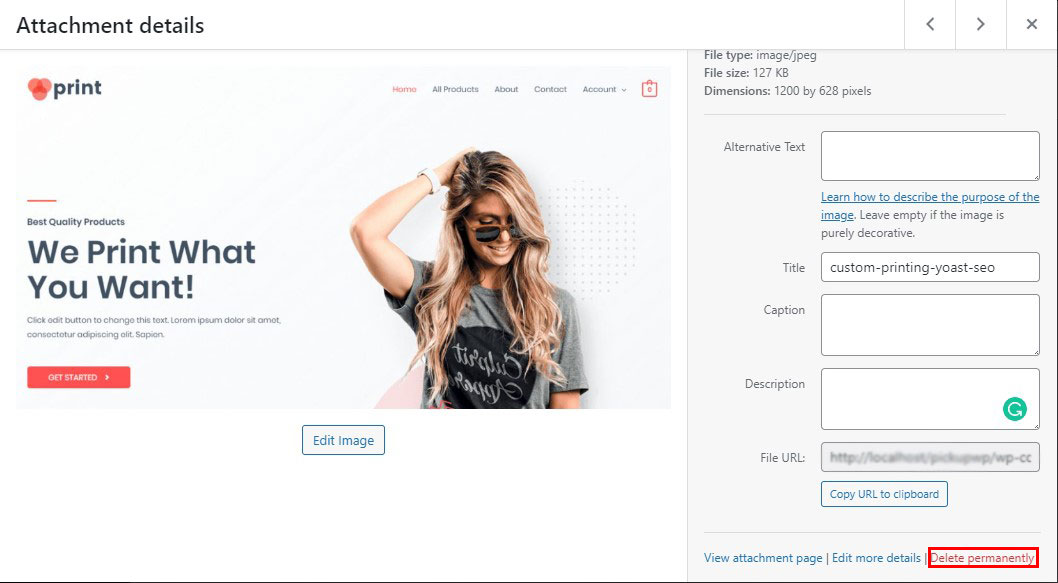
Меню
Каждая тема имеет свое место в меню. В результате вам может потребоваться изменить расположение меню или удалить их, если они больше не используются.
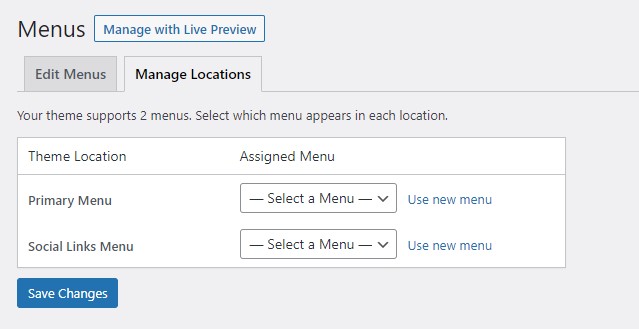
Для этого перейдите в Внешний вид »Меню .
Фиктивный контент
Если в старой теме есть фиктивный контент, такой как сообщения, страницы или пользовательские типы сообщений, вы должны удалить их вручную, если хотите. Вы также можете оставить их для использования в новой теме.
Виджеты
Если виджет использовался только для этой темы, он перемещается в раздел «Неактивные виджеты».
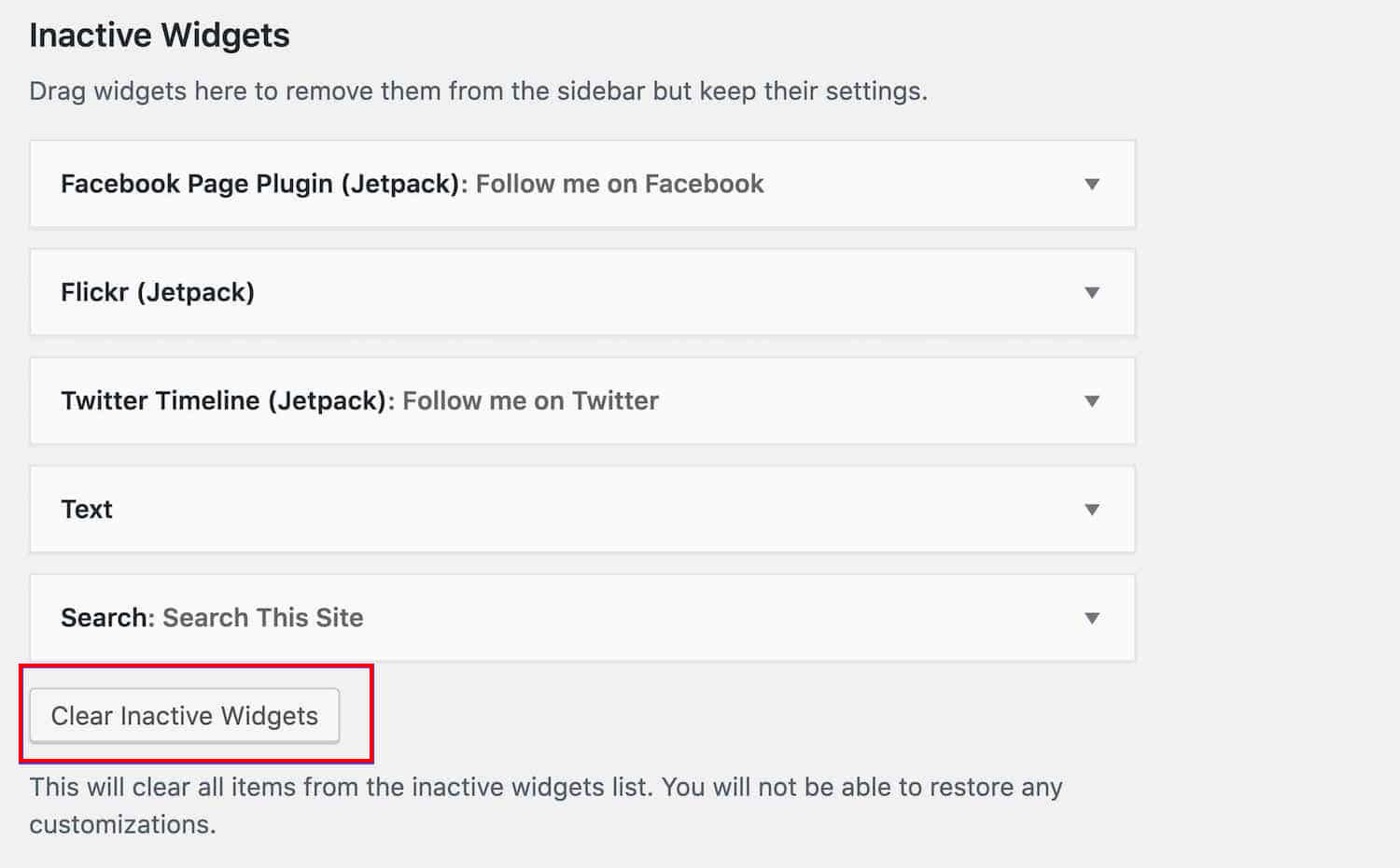
Чтобы удалить, перейдите в « Внешний вид» «Виджеты» и нажмите кнопку « Очистить неактивные виджеты ».
Подведение итогов
Хотя удалить тему WordPress очень просто, иногда это может оказаться сложным процессом с неожиданными результатами.
В таких случаях полезно знать, что существует несколько способов удалить тему с сайта WordPress.
Мы надеемся, что эта статья помогла вам узнать, как удалить и удалить тему WordPress.
Чтобы узнать больше о темах WordPress, ознакомьтесь с этими полезными ресурсами:
- 20+ бесплатных тем WordPress для блога
- 15 бесплатных тем WordPress для электронной коммерции
- Бесплатные темы портфолио WordPress
- Как выбрать тему WordPress
Наконец, следите за нами в Твиттере, чтобы получать регулярные обновления новых статей.
